Topik Relatif
[Wireless Router] Bagaimana Cara Set up Mode Repeater Pada Asus Router?
Untuk memberi Anda instruksi yang lebih rinci, Anda juga dapat mengklik tautan video ASUS Youtube di bawah ini untuk mengetahui lebih lanjut tentang Cara mengatur mode repeater di ASUS Router.
https://www.youtube.com/watch?v=2710aIdX2tI
Mode operasi apa yang didukung router ASUS?
Router ASUS mendukung beberapa mode operasi untuk memenuhi persyaratan yang berbeda.
Mode Operasi | Mode router nirkabel/mode router AiMesh |
| Mode repeater | |
| Access Point (AP) mode / AiMesh Router in AP mode | |
| Media bridge | |
| AiMesh Node |
Catatan: Router nirkabel ASUS memiliki fitur yang berbeda tergantung pada modelnya, silakan merujuk ke halaman spesifikasi produk untuk mengonfirmasi bahwa router Anda mendukung fitur di atas.

Apa itu mode Repeater?
Dalam mode repeater, router ASUS dapat terhubung secara nirkabel ke jaringan nirkabel yang ada dari modem/router depan untuk memperluas jangkauan nirkabel dan memberikan kekuatan sinyal yang lebih baik bagi pengguna.

Catatan: Dalam mode ini, fungsi firewall, berbagi IP, dan NAT dinonaktifkan.
Bagaimana cara mengatur mode Repeater?
Ambil router depan [RT-AC68U], router [RT-AC66U B1] dan OS: Windows 10 sebagai contoh:
Windows 10

Catatan: IP router akan diubah secara otomatis setelah diatur sebagai repeater. Untuk menemukan alamat IP router, silakan unduh dan instal Device Discovery Utility terlebih dahulu.
Silakan merujuk ke Cara menggunakan ASUS Device Discovery untuk menemukan alamat IP router ASUS untuk mempelajari lebih lanjut tentang ASUS Device Discovery.
Langkah 1: Periksa perangkat depan (modem/router) dapat berhasil terhubung ke internet dan mengaktifkan WiFi.
Hubungkan laptop Anda ke router [RT-AC66U B1] yang ingin Anda atur dalam mode repeater melalui kabel Ethernet.
Luncurkan browser web dan masukkan http://www.asusrouter.com

Langkah 2: Jika Anda masuk ke Web GUI untuk pertama kalinya atau telah mengatur ulang router, Anda akan secara otomatis diarahkan ke halaman Quick Internet Setup (QIS).
Kemudian, silakan klik [Pengaturan Lanjutan]
Jika Anda sudah selesai menyiapkan router, silakan lihat FAQ di bawah ini untuk mengatur mode repeater.
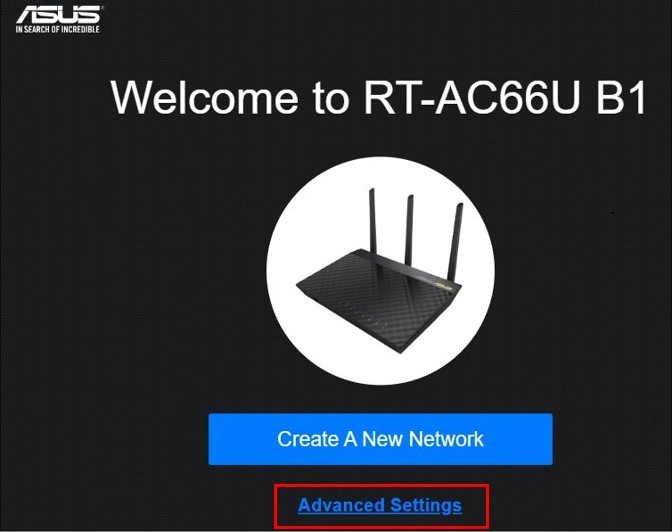
Silakan merujuk ke [Router Nirkabel] Bagaimana cara mengatur ulang router ke pengaturan default pabrik? Untuk mempelajari cara mengembalikan router ke status default pabrik.
Langkah 3: Klik [Pilih mode operasi]

Langkah 4: Klik [Mode repeater]


Langkah 6: Pilih nama jaringan WiFi koneksi yang ada dan klik. Ambil WiFi 2.4GHz dari RT-AC68U sebagai contoh.
Jika router ASUS Anda mendukung nama jaringan WiFi (SSID) 2.4GHz dan 5GHz, Anda dapat menemukannya di sini.

Langkah 7: Masukkan kunci jaringan Wi-Fi 2.4GHz RT-AC68U dan klik [Berikutnya].
Catatan: Kata sandi ini adalah kunci jaringan WiFi perangkat depan.

Langkah 8: Klik [IP Otomatis]

Langkah 9: Nama jaringan WiFi (SSID) dan keamanan nirkabel diatur untuk RT-AC66U B1.
Anda dapat mengaturnya sendiri atau menggunakan default, lalu klik [Terapkan].
Catatan: Keamanan nirkabel default adalah kunci jaringan router depan RT-AC68U.

Langkah 10: Siapkan nama pengguna dan kata sandi login untuk router [RT-AC66U B1] dalam mode repeater dan klik [Berikutnya].

Langkah 11: Seperti yang ditunjukkan gambar, pengaturan mode repeater selesai.

Bagaimana cara masuk Web GUI dalam mode repeater dan memeriksa status internet?
IP router akan diubah secara otomatis setelah diatur sebagai repeater. Untuk menemukan alamat IP router, silakan unduh dan instal Device Discovery Utility terlebih dahulu.
Silakan merujuk ke Cara menggunakan ASUS Device Discovery untuk menemukan alamat IP router ASUS untuk mempelajari lebih lanjut tentang ASUS Device Discovery.
Langkah 1: Buka utilitas Asus Device Discovery dan kemudian sambungkan laptop Anda ke router dalam mode repeater melalui WiFi atau kabel Ethernet.
Selanjutnya, Anda dapat mengklik tombol Cari untuk menemukan alamat IP router Anda dalam mode repeater lalu klik alamat IP.

Langkah 2: Masukkan nama pengguna dan kata sandi login router Anda di halaman login lalu klik [Masuk].

Catatan: Nama pengguna dan kata sandi default adalah admin/admin. Jika Anda lupa nama pengguna dan/atau kata sandi, harap kembalikan router ke status default pabrik.
Silakan merujuk ke [Router Nirkabel] Bagaimana cara masuk ke halaman pengaturan router? Untuk mempelajari lebih lanjut.
Langkah 3: Anda dapat melihat bahwa mode operasi di Web GUI menunjukkan [mode repeater], dan status AP Induk menunjukkan [terhubung].
Sekarang, pengaturan mode repeater selesai.

FAQ
1. Jika Anda mengikuti langkah-langkah di atas tetapi Web GUI tidak menunjukkan terhubung, silakan lihat cara berikut untuk mengatasi masalah tersebut:
A. Silakan periksa WiFi perangkat depan Anda dapat berhasil terhubung ke internet.
B. Silakan periksa kunci WiFi perangkat depan sudah benar .
C. Harap perbarui firmware router Anda ke versi terbaru terlebih dahulu, setel ulang ke status default pabrik dan ikuti langkah-langkah di atas lagi.
FAQ terkait:
Bagaimana cara memperbarui firmware router Anda ke versi terbaru?
Bagaimana cara mengatur ulang router ke pengaturan default pabrik?
2. Bagaimana cara mengubah mode operasi di Web GUI?
Langkah 1: Hubungkan laptop Anda ke router melalui kabel Ethernet, dan masukkan http://www.asusrouter.com di browser.
Masukkan nama pengguna dan kata sandi login router

Catatan: Jika Anda lupa nama pengguna dan/atau kata sandi, harap kembalikan router ke status default pabrik.
Silakan merujuk ke [Router Nirkabel] Bagaimana cara mengatur ulang router ke pengaturan default pabrik? Untuk mempelajari cara mengembalikan router ke status default pabrik.
Langkah 2: Buka Administrasi -> Mode operasi. Pilih mode Repeater dan klik [Simpan] untuk menerapkan pengaturan.

Selanjutnya, Anda dapat mengikuti Langkah 5 di atas untuk menyelesaikan pengaturan.
Bagaimana cara mendapatkan (Utilitas / Firmware)?
Anda dapat mengunduh driver, perangkat lunak, firmware, dan panduan pengguna terbaru di ASUS Download Center.
Jika Anda memerlukan informasi lebih lanjut tentang ASUS Download Center, silakan lihat tautan ini.